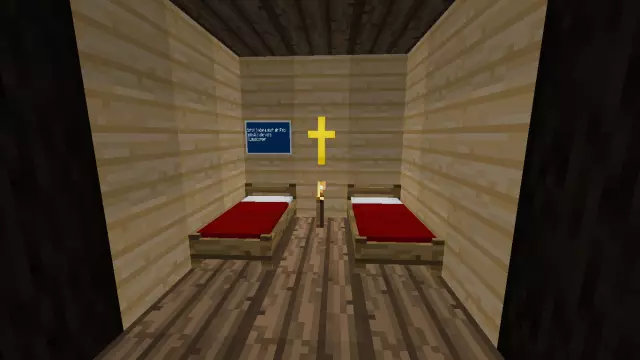
Taula de continguts:
- Pas 1: què necessiteu
- Pas 2: Per què utilitzar Minibian?
- Pas 3: formatar la targeta SD
- Pas 4: Cremeu
- Pas 5: arrencada
- Pas 6: primer arrencada
- Pas 7: HACKERS
- Pas 8: amplieu el sistema de fitxers
- Pas 9: feu un usuari nou
- Pas 10: activeu els backports de Jessie
- Pas 11: Instal·leu Minetest Sever
- Pas 12: concessió de permisos
- Pas 13: Edició de Minetest.conf
- Pas 14: afegir modificacions (connectors)
- Pas 15: descomprimiu
- Pas 16: proves de modificacions
- Pas 17: reenviament de ports
- Pas 18: Acabeu
- Autora John Day [email protected].
- Public 2024-01-30 08:15.
- Última modificació 2025-01-23 14:38.
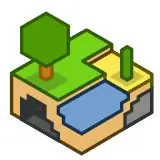
Aquest és el primer tutorial d'estil SIMPLIFICAT de 1-2-3 passos sobre com iniciar un servidor Minetest 4.15 al Raspberry Pi.
INFO: Minetest és un joc de codi obert inspirat en Minecraft que es basa principalment en modificacions. (Mods = complements per als vostres fans de MC!) Per experiència personal, sé que iniciar un servidor Minetest és una de les tasques més molestes i molestes per als noobs de Linux. Per tant, avui vull solucionar-ho i convertir aquesta tasca en un passat divertit per a aquells que vulguin un servidor Minetest.
Aquest projecte tindrà lloc en un Raspberry Pi amb Minibian. (Baiscally una edició de servidor de Raspbian) Us mostraré com instal·lar Minibian, configurar-lo per al nostre servidor Minetest i després posar-lo en funcionament.
En aquest tutorial tractarem:
1. Instal·lació de Minibian.
2. Configuració de Minibian.
3. Instal·lació del servidor minetest
4. Configuració del servidor.
5. Afegir modificacions al servidor.
6. Consells per a un servidor amb èxit.
Pas 1: què necessiteu
Per a aquesta tasca necessitareu el següent:
1. Un ordinador amb Mac OS, Linux o Windows.
2. Un cable Ethernet i una connexió a Internet.
3. Una targeta micro SD d’uns 16-32 gigabytes preferentment. Si només teniu una targeta SD de 4 GB, podeu fer servir una unitat flash USB per arrencar. Troba’L AQUÍ
4. Una còpia de Minibian. Aconsegueix-lo AQUÍ
5. Si utilitzeu Windows, necessitareu Win32 Disk Imager. El podeu descarregar AQUÍ
Pas 2: Per què utilitzar Minibian?
Vull que sàpiga per què he escollit Minibian per a aquest projecte. En primer lloc, Minibian és una versió de servidor de debian per a Raspberry Pi. En segon lloc, en ser una versió de servidor, això significa que no hi ha interfície gràfica d’usuari (sempre podeu utilitzar Raspbian si no esteu còmode amb el terminal. Us faré un recorregut per cada pas si decidiu utilitzar el terminal Minibian). Tercer, perquè hi ha sense interfície gràfica d’usuari (interfície gràfica d’usuari) La RAM i la CPU del Raspberry Pi estan més dedicades a executar el nostre servidor que a mantenir l’escriptori en funcionament. Sense GUI = 3-5 vegades la velocitat en el meu cas.
Per tant, si heu decidit seguir aquests passos i utilitzar Minibian, comencem. Recordeu, us guiaré per cada pas si utilitzeu Minibian, per no tenir por.
Per què utilitzar Minibian:
1. Velocitat 3-5x vs Raspbian
2. Està destinat a executar un servidor, de manera que Minibian està dissenyat per ser ràpid.
3. Impressiona els teus amics mitjançant un terminal en lloc d'una GUI "For Noobs".
Pas 3: formatar la targeta SD
Abans de gravar el fitxer Minibian.img a la vostra targeta SD, heu de formatar-la. Com que hi ha tantes maneres diferents de formatar suports extraïbles en tants sistemes operatius, heu de trobar un tutorial a Internet sobre com formatar la targeta.
Exemple: (Al quadre de cerca) "Com formatar la targeta SD al Windows"
Nota: Per la meva experiència, és millor formatar la targeta al sistema de fitxers NTFS. He tingut menys problemes per utilitzar aquest sistema.
Pas 4: Cremeu
Per tant, hauríeu d’haver descarregat Minibian des de l’enllaç proporcionat al pas 2. Un cop tingueu això, extreu el fitxer (si s’escau) i graveu-lo a la vostra targeta SD. Si utilitzeu Windows, utilitzeu Win32 Disk Imager. Hi ha un munt de tutorials en línia de Win32 Disk Imager, així que no en escriuré cap aquí.
Bàsicament, si utilitzeu Windows, Linux o Mac OS, us deixaré als vostres propis dispositius en gravar la imatge a la targeta SD.
Per trobar un tutorial sobre com gravar una imatge del sistema operatiu a la targeta, aneu al navegador web i cerqueu:
(Al quadre de cerca) "Com gravar la imatge ISO a la targeta SD a [El vostre sistema operatiu], per exemple: Ubuntu"
Seguiu el millor tutorial que trobareu i hauríeu de tenir la imatge gravada a la vostra targeta.
Pas 5: arrencada
Ara és hora de posar la targeta SD al Pi i arrencar. Però primer heu d’assegurar-vos que heu completat aquesta llista de comprovació:
1. Heu formatat la targeta SD ABANS de gravar-hi el fitxer.img.
2. Heu seguit un tutorial acreditatiu sobre com gravar fitxers.img a una targeta SD.
3. El Raspberry Pi es desconnecta quan inseriu la targeta SD.
4. El Pi està connectat a un cable Ethernet i està connectat a Internet.
Un cop fet tot això, podeu continuar endavant i endollar el Pi …
Pas 6: primer arrencada
En la primera arrencada de Minibian, haurien de passar uns 20 segons per acabar la seqüència d’arrencada. Si no teniu connexió a Internet, us quedareu atrapats en un cicle repetitiu en què Minibian busca una connexió Ethernet. Un cop passat això, veureu ressaltada amb lletres vermelles la vostra adreça IP. Un cop fet tot això, rebreu una sol·licitud d'inici de sessió. Per al nom d'usuari, escriviu "root", sense deixar les cometes, sense majúscules. La contrasenya és "gerd", de nou sense cometes ni majúscules.
Si heu iniciat sessió amb èxit a l'usuari "root" de Minibian, passeu al següent pas.
Pas 7: HACKERS

Bé, ho heu aconseguit fins ara, i què passa si obteniu un hacker del servidor? Estaria molt malament! per tant, heu de canviar la contrasenya d'usuari "root". A la sol·licitud d'usuari "root", escriviu les ordres següents:
passwd (Escriviu la vostra nova contrasenya i torneu-la a escriure)
- Això canviarà la vostra contrasenya pel que vulgueu. Recordeu, aquesta serà la contrasenya que utilitzeu a partir d'ara per a les ordres root i per iniciar la sessió al compte d'usuari "root".
apt-get install raspi-config
- Això instal·larà el menú de configuració de Raspberry Pi. Aquí teniu moltes opcions, de les quals parlarem en el següent pas.
ifconfig
Es mostrarà l'adreça IP local del Pi. Recorda això!
(Per cert, disculpeu els nens si reben malsons del meu amic Troll més amunt …)
Pas 8: amplieu el sistema de fitxers
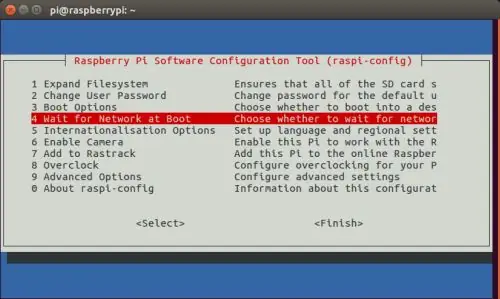
Al compte d'usuari "arrel", escriviu l'ordre següent:
raspi-config
Això obrirà el menú de configuració de Raspberry Pi. Un cop al menú, la primera opció hauria de ser "Ampliar el sistema de fitxers", que és exactament el que sona. Premeu Retorn sobre aquesta opció. Parpellejarà per un parell de pantalles i tornarà al menú. Premeu la tecla de fletxa dreta i seleccioneu Finalitza. Si vol reiniciar el Pi, endavant.
Si no heu rebut cap sol·licitud per reiniciar el Pi, escriviu l'ordre següent:
reiniciar
Això reiniciarà el Raspberry Pi i farà que el vostre sistema de fitxers s'ampliï a tota la capacitat de la targeta SD.
Pas 9: feu un usuari nou
Recordeu el nostre hacker resident esmentat anteriorment? Bé, encara pot entrar, però amb més problemes. Per tant, hem de prendre una mesura de seguretat addicional per evitar el pirateig. Necessitem un compte d’usuari nou! "Però, per què un compte d'usuari nou?" podeu demanar-ho. Bé, el compte "root" al qual heu iniciat la sessió és l'usuari root. En aquest compte, podeu executar qualsevol ordre que escriviu. No necessiteu cap contrasenya per verificar que sou el propietari de l'ordinador. Si teniu un pirata informàtic, això pot provocar problemes greus si té accés al vostre compte root.
Per afegir un altre compte que NO sigui ROOT i que requereixi la contrasenya que heu canviat anteriorment per executar ordres root, escriviu i executeu l'ordre següent. Aquest és un exemple!
"adduser" [El vostre nou nom d'usuari], per exemple: "minetest", recordeu que no heu d'afegir mai cometes quan escriviu una ordre. Per tant, per executar l'ordre amb l'usuari "minetest", feu això:
minetest adduser
"Introduïu una nova contrasenya UNIX". Afegiu una contrasenya, preferiblement diferent del compte root per obtenir més seguretat. Torneu a escriure la contrasenya. Premeu Retorn fins que arribeu a "És correcta aquesta informació?" contesta "y", prem Retorn i ja està.
Pas 10: activeu els backports de Jessie
jessie-backports és un dipòsit amb el qual podeu instal·lar programes més actualitzats. Sense habilitar jessie-backports, no podeu instal·lar Minetest Server versió 4.15, però obtindríeu la versió 4.10, que està REALMENT DESACTUALITZADA.
Escriviu les ordres següents per habilitar els backports de jessie:
apt-get install nano
nano /etc/apt/sources.list
Un cop hàgiu arribat al fitxer de text, hauríeu de veure algunes línies de text amb diferents colors. NO EDITES AQUESTS! Quan estigueu a la part inferior de la pàgina, afegiu aquestes línies de text tal com són:
deb https://ftp.de.debian.org/debian jessie main contrib no lliure
deb-src https://ftp.de.debian.org/debian jessie principal contribució lliure
deb https://httpredir.debian.org/debian jessie-backports main contrib no-free
En acabar, premeu Ctrl + O alhora, premeu Retorn. Ara, premeu Ctrl + x i Retorn. D’aquesta manera es desarà el fitxer.
Després, escriviu:
apt-get update
apt-get upgrade
Pas 11: Instal·leu Minetest Sever
Sortir? No ho sigueu encara. Heu d’instal·lar el paquet de servidor Minetest per tenir un servidor que funcioni amb 4.15. Seguiu endavant i executeu l'ordre següent:
apt -t jessie-backports instal·la minetest-server
Això instal·larà el servidor. Accepteu la instal·lació i continueu amb el pas següent.
Pas 12: concessió de permisos
Si voleu iniciar mai el servidor, executeu l'ordre següent:
chmod -R a + w /var/log/minetest/minetest.log
Això us permetrà iniciar el servidor i utilitzar el fitxer de registre.
Pas 13: Edició de Minetest.conf
El fitxer minetest.conf és el que llegeix el servidor i estableix els seus paràmetres en cada inici. Heu d’editar aquest fitxer per poder utilitzar el servidor al màxim. Al compte d'usuari "arrel", executeu l'ordre següent:
nano /etc/minetest/minetest.conf
Això mostrarà el fitxer de configuració del servidor Minetest. Editeu aquest fitxer per configurar els vostres privs (op) com a administrador. El següent és una part del fitxer de configuració:
# fitxer de configuració de minetestserver # Nom d'administrador
#nom =
# Coses del servidor
# Port de xarxa per escoltar (UDP)
port = 30000
# Adreça d'enllaç
#bind_address = 0.0.0.0
# Nom del servidor
server_name = (El nom del servidor)
# Descripció del servidor
server_description = (Aquí és on va la vostra descripció)
# Nom de domini del servidor
#adreça_servidor = joc.myserver.net
# Pàgina d'inici del servidor
#serl_url =
# Informeu automàticament a masterserver
# establert a true per als servidors públics
servidor_anunci = cert
# Anunciar a aquest servidor principal. si voleu anunciar la vostra adreça ipv6
# use serverlist_url = v6.servers.minetest.net
serverlist_url = servers.minetest.net
# Joc per defecte (per defecte quan es crea un món nou)
default_game = minetest
Editeu aquestes opcions per personalitzar el vostre servidor. Hi ha moltes més opcions, això només era un fragment del fitxer.
Us heu fixat en tots aquests símbols # número / hashtag? Bé, sigui quina sigui la línia de text que hi hagi darrere, el servidor els ignorarà a l'inici. Aquests # comenten la línia de text, fent que el servidor ignori aquesta línia. Per exemple, si volgués convertir el nom del meu jugador en una "op", descomentaria i editaria aquesta línia:
# Nom d'administrador
#name = snowdrop1101
Espera! que ha anat malament? Vaig iniciar el servidor i vaig escriure / privs i no era administrador. Bé, fixeu-vos que el petit # que hi ha al davant de name =, no el vaig eliminar, de manera que el servidor va ignorar que el nom del meu jugador era administrador. Per tant, seria més com això:
# Admin namename = snowdrop1101
Això està millor! Però, què us demanaria, què passaria si fes alguna cosa així:
Nom d'administrador = snowdrop1101
No hi havia cap número al davant de "Nom d'administrador", de manera que el servidor intentaria llegir aquesta línia com una línia sense comentari i executaria la línia en iniciar-se. Per tant, si he intentat executar el servidor sense aquest # davant de "Nom d'administrador", és possible que el servidor es bloquegi. Aquest "nom d'administrador" era una descripció de la meva opció, de manera que s'hauria de comentar. (Aquest és un comentari -> #)
Ara que es comenta el "Nom d'administrador", el servidor l'ignorarà i no fallarà a causa d'un error minetest.config.
Recordeu comprovar el vostre port. El port de servidor Minetest per defecte és 30000, el millor és deixar-ho així. Tanmateix, si s’executa un altre servidor o alguna cosa més al port 30000, quan inicieu el servidor obtindreu un bloqueig. Així que editeu aquest port i utilitzeu un escàner de ports si cal. Si s’utilitza el port 30000, canvieu-lo per una altra cosa.
Un cop hàgiu acabat d'editar el fitxer minetest.conf, escriviu i executeu:
Ctrl + O
Ctrl + X
Feu una prova per assegurar-vos que no heu fotut res. Tipus:
sortir
Això us tancarà la sessió del compte d'usuari root. Ara inicieu la sessió al compte no root que heu creat anteriorment per iniciar el servei. Un cop hàgiu iniciat la sessió, escriviu:
minetestserver
Això iniciarà el servidor. Si ho heu fet bé, el servidor hauria d’iniciar i estar en silenci.
Per aturar el servidor, premeu
Ctrl + C
Al mateix temps.
Pas 14: afegir modificacions (connectors)
Què després? Teniu un sistema operatiu configurat i un servidor encara més configurat a punt per funcionar, però falta alguna cosa. Aha! Mods! Les modificacions són el que compon Minetest. Sense modificacions, Minetest seria un avorrit joc de vainilla amb 40-50 blocs per triar, si fos així. Afegiu modificacions per permetre algunes coses molt interessants, com ara el tècnic Mod, que afegeix camps de força i reactors nuclears, més aliments que afegeixen una gran varietat d'aliments per triar, mesecons que afegeixen tot el que desitgeu i més de redstone, a més de centenars de modificacions més triar.
En primer lloc, si heu iniciat la sessió a l'usuari "root", tanqueu la sessió i uniu-vos al compte d'usuari que heu creat anteriorment. Ara un cop al compte, escriviu su i introduïu la contrasenya sudo del compte "root". Això portarà el vostre nou usuari fins al nivell d'usuari root durant un temps temporal. Ja us explicaré per què més endavant.
Ara, per afegir modificacions al servidor, escriviu i executeu les ordres següents:
cd / usr / share / games / minetest / games / minetest_game / mods
Això us portarà a la carpeta principal de Mod. Aquesta carpeta està protegida si haureu d'estar al compte d'usuari "root" o utilitzar el següent:
su
Ordena a sun com sudo. Ara per trobar modificacions. Al mateix ordinador amb el qual heu gravat la targeta SD, aneu a AQUEST LLOC WEB per trobar modificacions per al vostre joc. Utilitzeu la "Cerca de modificacions Minetest" per trobar coses concretes. Un cop hàgiu trobat una modificació que voleu provar, feu clic amb el botó dret a l'enllaç de baixada i feu clic a "Obre a la pestanya nova". Ignoreu les sol·licituds de baixada i mireu l'adreça web a la barra de cerca. Consulteu també la pàgina d'informació del modificador per obtenir una pestanya "Dependències". Contindrà una llista de modificacions sense les quals no podreu executar la versió que esteu a punt de descarregar. Assegureu-vos de tornar més tard i descarregar aquestes modificacions.
L'adreça web hauria de ser semblant a aquesta:
El millor és que tingueu el vostre PC GUI que cerqueu les modificacions al costat de la pantalla del Pi, perquè el necessitareu allà. Assegureu-vos que teniu el Pi obert a:
/ usr / share / games / minetest / games / minetest_game / mods
Això, com he esmentat, és la carpeta Mod. Utilitzeu wget per descarregar la modificació que vulgueu, així:
wget
Recordeu que heu de substituir la meva adreça https:// per la que heu trobat en obrir la nova pestanya mitjançant:
wget https:// … (Sigui quina sigui l'adreça)
Un cop fet tot això, heu d'escriure:
ls
A la carpeta per veure si el vostre modificació s'ha descarregat correctament.
Pas 15: descomprimiu
La majoria de les modificacions Minetest vénen a una carpeta.zip, de manera que heu de descomprimir el fitxer perquè funcioni. Correr:
apt-get install descomprimeix
Això afegirà una eina per, bé, descomprimir fitxers. Diguem que he utilitzat wget per descarregar un fitxer que apareix com a "master.zip". Per descomprimir el fitxer, escriuria:
descomprimiu master.zip
I així segueix el procés d’extracció. Quan hàgiu extret el fitxer que voleu, assegureu-vos de suprimir el fitxer.zip amb:
rm -r master.zip (Substitueix "master.zip" pel nom del fitxer)
La majoria de les vegades, obtindreu fitxers descomprimits que tinguin aquest aspecte:
minetest-mod-extrafood-master0173v47
Al servidor no li agraden noms com aquest, de manera que heu de canviar el nom del fitxer. Ús:
mv minetest-mod-extrafood-master0173v47 extrafood
Això canviarà el nom del fitxer loooong a un nom més compacte, extrafood. Viouslybviament, utilitzeu l'ordre mv amb el nom del fitxer que vulgueu canviar. A més, és millor mantenir el nom tan a prop de l’original, tot i que sigui senzill, per trobar-lo més fàcilment.
Pas 16: proves de modificacions
Sempre que instal·leu una nova modificació, HAURÀ DE PROVAR-LA !!! Si heu instal·lat say 30 mods i després heu anat a iniciar el servidor i dieu que 3 mods han fallat i heu provocat el bloqueig del servidor, us costaria localitzar el culpable. Per tant, cada vegada que instal·leu un modificador, proveu-lo i assegureu-vos que no bloqueja el servidor. Si el servidor s’executa, uniu-vos al joc i proveu la modificació del joc. Un modificador pot ser bo quan s’executa al terminal, però també pot tornar-se lleig quan el feu servir. Per unir-vos al joc, utilitzeu l'adreça IP del Pi i el port del servidor per unir-vos-hi.
Per provar les modificacions, heu de sortir de sudo i convertir-vos en un usuari normal. Per sortir de sudo, escriviu:
sortir
Això farà que l'usuari "minetest" torni a la normalitat. Aquí és on el nou usuari pot ser útil. No podeu iniciar minetest-server a l'arrel. Per iniciar el servidor, escriviu:
minetestserver
Això carregarà el servidor i totes les modificacions, per defecte i les que heu afegit. De la vostra modificació es carrega bé, doncs bé! seguiu endavant i afegiu-ne més, provant un per un per assegurar-vos que una modificació no sigui dolenta o que tingui conflictes amb altres modificacions. Recordeu també que he dit que comprovar a la pàgina d'informació de modificacions per veure si tenia dependències. Si hi ha dependències, descarregueu-les, descomprimiu-les i proveu-les. Moltes vegades un mod no es carrega a causa de dependències no complertes.
Pas 17: reenviament de ports
Si alguna vegada teniu previst unir-vos al servidor públicament, heu de reenviar-lo per port.
1. Al Pi i escriviu "ifconfig", no afegiu les cometes.
2. Cerqueu la pestanya "eth0". Ha de tenir una IP que tingui aquest aspecte: 192.168.1.149
3. Obriu el navegador i escriviu "Whats my ip" a la barra d'adreces. Copieu la IP que es mostra4. Ara, a la barra d’URL, enganxeu l’IP que acabeu de copiar. Això us hauria de portar a la pàgina del router wifi. Si té un inici de sessió, seguiu i si no, continueu amb el pas següent.
5. Cerqueu la pestanya de servidors virtuals / reenviament de ports / aplicacions / jocs. El nom pot variar en funció del router wifi.
6. Un cop hàgiu obert la pàgina de servidors virtuals, veureu que us demanarà que introduïu un port, una ip i un nom. Per al port, escrivireu 30000 (o el port que hàgiu seleccionat al fitxer minetest.conf) el port privat i entrant. Poseu un nom al servidor i esteu configurat. Escriviu la IP que heu cercat anteriorment amb ifconfig al costat del port. Només cal que deseu la configuració.
Pas 7. Per connectar-vos al vostre propi servidor, sempre us connectareu escrivint la IP que heu trobat al navegador web i, al següent quadre, escriviu el port que heu definit per al servidor.
Pas 18: Acabeu
Quan hàgiu provat i provat el vostre nou servidor i totes les seves modificacions, us recomanem que el feu públic. (Una opció al minetest.conf) Això anunciarà als jugadors que el vostre servidor està activat i que començaran a unir-se. Proveu noves modificacions, experimenteu una mica i quan hàgiu trobat el que voleu, gaudiu-ne.
Si us plau, deixeu els comentaris a continuació si he deixat res i gràcies per llegir.
Gaudeix del teu servidor!
Recomanat:
Com: Instal·lar Raspberry PI 4 Headless (VNC) amb Rpi-imager i Pictures: 7 passos (amb Pictures)

Com: Instal·lar Raspberry PI 4 Headless (VNC) amb Rpi-imager i Pictures: Penso utilitzar aquest Rapsberry PI en un munt de divertits projectes al meu bloc. No dubteu a comprovar-ho. Volia tornar a utilitzar el meu Raspberry PI, però no tenia teclat ni ratolí a la meva nova ubicació. Va passar un temps des que vaig configurar un gerd
Configuració fàcil del control remot IR mitjançant LIRC per a Raspberry PI (RPi) - juliol de 2019 [primera part]: 7 passos
![Configuració fàcil del control remot IR mitjançant LIRC per a Raspberry PI (RPi) - juliol de 2019 [primera part]: 7 passos Configuració fàcil del control remot IR mitjançant LIRC per a Raspberry PI (RPi) - juliol de 2019 [primera part]: 7 passos](https://i.howwhatproduce.com/images/002/image-3016-18-j.webp)
Configuració fàcil del control remot IR mitjançant LIRC per a Raspberry PI (RPi) - juliol de 2019 [primera part]: després de fer moltes cerques, em va sorprendre i consternar la informació conflictiva sobre com configurar el control remot IR per al meu projecte RPi. Vaig pensar que seria fàcil, però configurar Linux InfraRed Control (LIRC) ha estat problemàtic des de fa molt de temps
Construïu una caixa forta mitjançant un Rpi: 12 passos

Construïu una caixa forta mitjançant un Rpi: voleu aprendre a convertir el vostre Raspberry pi en una caixa forta que funciona completament? A continuació, seguiu aquest pas de 12 que es pot instruir per saber com fer-ho. La caixa forta tindrà un teclat completament funcionant i un sistema de bloqueig perquè pugueu protegir les vostres pertinences
La configuració definitiva sense cap RPi Zero per a principiants: 8 passos

La configuració definitiva sense cap RPi Zero per a principiants: en aquest manual, farem un cop d'ull a la meva configuració base per a tots els projectes de Raspberry Pi Zero. Ho farem tot des d’una màquina Windows, sense necessitat de teclat ni monitor addicional. Quan hàgim acabat, estarà a Internet, compartint fitxers per la xarxa, wo
Barret casolà RPI: 5 passos (amb imatges)

Barret casolà RPI: Hola, em dic Boris i aquest és el meu primer instructable. Tinc un Raspberry Pi 3B + i l’utilitzo per a la domòtica senzilla com controlar el televisor, el corrent altern i algunes llums. Recentment he comprat un encaminador CNC xinès barat i vaig començar a fer PCB senzills (jo
